Kā apiet macOS aktivizācijas bloķēšanu Macbook
Macos Ceļvedis / / August 04, 2021
Sludinājumi
Kupertīno gigants Apple ir ieviesis lietotni Find Find Mac savām Macbook ierīcēm ar drošības funkciju Activation Lock. Kad jūsu ierīcē ir ieslēgta opcija Atrast manu Mac Macbook, tas būtībā neļauj jūsu Macbook instalēt trešo pušu lietotnes vai tos nevar izmantot trešo personu piekļuve. Ir arī vērts pieminēt, ka Apple MacBook (-iem) ir T2 drošības mikroshēmojums, kas atbalsta aktivizācijas bloķēšanas funkciju. Tagad, ja gadījumā, arī jūs sastopaties ar to pašu, varat apskatīt šo problēmu novēršanas rokasgrāmatu par to, kā apiet MacOS aktivizācijas bloķēšanu Macbook.
Ikreiz, kad Mac lietotājs Macbook vai Mac datorā ievada nepareizu Apple ID un paroli, ierīce sistēma automātiski saņem aktivizācijas bloķēšanu ar T2 drošības mikroshēmas palīdzību, lai aizsargātu jūsu sistēmu un dati. Tagad, pat ja gadījumā jūs izdzēsīsit tajā iespējoto Find My Mac, neparakstoties no iCloud konta, aktivizācijas bloķēšana paliks nemainīga.
Kā apiet macOS aktivizācijas bloķēšanu Macbook
Tātad šajā scenārijā ir tikai divi veidi, kā viegli atbloķēt aktivizācijas slēdzeni. Vai nu jums būs jāievada pareizais Apple ID un parole, vai arī jums būs nepieciešams rīks Checkm8, lai apietu MacBook aktivizācijas bloķēšanu.
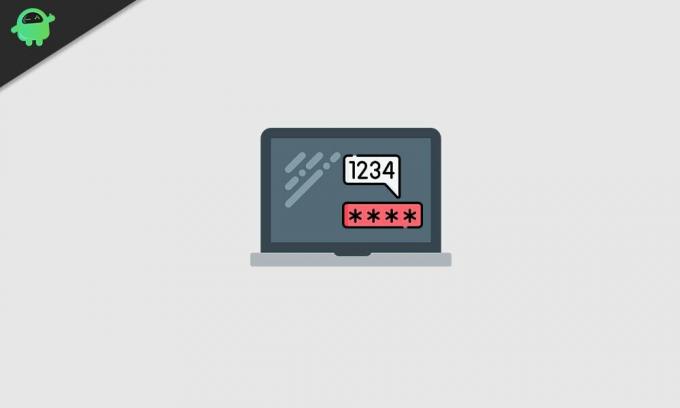
Sludinājumi
Lūdzu, ņemiet vērā:
1) Checkm8 darbojas tikai ar 2018. gada Macbook vai jaunāku versiju, kuras iekšpusē ir T2 drošības mikroshēma.
2) Šī ir apmaksāta metode, jo izstrādātāji patiešām smagi strādā, lai izstrādātu augstas kvalitātes komandas un noderīgas apietu metodes, kas atbalsta katru un visu. Tas nav kā cita apieta metode vai rīks, kur dažas lietas darbojas, bet citas ne. Tātad, jūs varat uzticēties šim bez problēmām.
Apskatīsim tālāk norādītās darbības.
- Jums būs nepieciešams darbojošs Macbook (2018. gada vai jaunāks modelis) kopā ar bloķēto Macbook modeli.
- Pareizs USB tipa C līdz USB A tipa datu kabelis, kas faktiski atbalsta ātrdarbīgu datu pārsūtīšanu vai datu sinhronizāciju. [Standarta datu kabelis var nedarboties visiem]
- Tātad, pievienojiet savu USB Type-C pie nedarbojošā Macbook USB Type-C porta un pievienojiet citu daļu (USB Type-A) darbīgajam Macbook.
- Tomēr, ja vēlaties savienot abus jaunākos Macbooks ar vienu un to pašu C tipa USB kabeli, jums būs jāpērk pareizi strādājošs un datu pārnesams datu kabelis. [Standarta datu kabelis var nedarboties visiem]
- Darbā esošajā Macbook atveriet tīmekļa pārlūkprogrammu un dodieties uz šo saiti, lai lejupielādētu Checkm8 programmatūru jūsu Mac datoram (apiet Mac aktivizācijas bloķēšanas ekrānu).
- Tātad, noklikšķinot uz pogas Lejupielādēt programmatūru, tiks sākta faila lejupielāde jūsu Mac datorā.
- Dodieties uz mapi Lejupielādes un darbvirsmā velciet Checkm8 zip failu.
- Veiciet dubultklikšķi uz zip faila> noklikšķiniet uz ‘Turpināt’> Atlasiet ‘Instalēt’.
- Ja tiek prasīts, ievadiet sava Macbook datora paroli, lai atļautu instalēšanu.
- Kad instalēšana ir veiksmīga, noklikšķiniet uz Aizvērt.
- Macbook darbvirsmas dokā noklikšķiniet uz ‘Launchpad’.
- Ritiniet un noklikšķiniet uz programmatūras Checkm8, kas palīdzēs jums apiet Mac aktivizācijas slēdzeni.
- Tagad jums būs jāievada aktivizētā bloķētā Macbook DFU režīmā, vienkārši turot nospiestu Ctrl taustiņš + opciju taustiņš + barošanas poga + labās puses pārslēgšanas taustiņš kopā apmēram 8–10 sekundes un pēc tam atlaidiet visu taustiņu taustiņus.
- Kad ekrāns ir kļuvis melns, jūs pieņemat, ka jūsu Mac tagad ir DFU režīmā. Tātad, ja kabeļi nav savienoti ar strādājošo Mac, vienkārši dariet to tūlīt.
- Kad būsit izveidojis savienojumu, savā Mac datorā jūs saņemsit paziņojumu, ka ‘Nevar izmantot Thunderbolt piederumu’. Nevajag par to krist panikā.
- Pilna melna ekrāna režīmā Mac nedarbojas redzams rotējošs globuss un teksta ievades lauks. Tagad jums atkal būs jāievada nedarbojošais Mac DFU režīmā, vienkārši veicot to pašu procesu, kuru mēs iepriekš minējām.
- Pēc tam Checkm8 programmatūra jūsu strādājošajā Mac parādīs, ka ierīce ir pareizi noteikta.
- Pēc tam ar aktivizāciju bloķētais Macbook / Macbook Pro sāks jailbreaking, un tagad Checkm8 programmatūra ir gatava sākt apiet procesu.
- Pārliecinieties, ka esat pabeidzis maksājuma procesu. [Obligāti]
- Kad maksājums ir pabeigts, noklikšķiniet uz pogas Sākt programmatūrā Checkm8, kas darbojas jūsu Macbook.
- Pagaidiet dažus mirkļus, un jūs saņemsit veiksmīgu ziņojumu, ka “Jūsu ierīce ir veiksmīgi apieta”. Procesa laikā noteikti neatvienojiet un neizslēdziet ierīci.
- Tagad parādīsies jauns uznirstošais logs, lai pabeigtu procesu, jums būs jāveic dažas darbības, kas tiks minētas tālāk: [Neizslēdziet Mac, veicot Hard Reboot]
- Nospiediet barošanas pogu macOS tastatūrā un pagaidiet, līdz Mac sāk darboties interneta atkopšanas režīmā.
- Ievadiet savu Wi-Fi paroli. [Vieglam savienojuma procesam izmantojiet mobilo tīklāju]> Noklikšķiniet uz teksta ievades lauka, lai izvēlētos savu Wi-Fi tīklājs> Gaidiet, līdz progresa josla tiek pabeigta aptuveni 20–30 minūtes atkarībā no interneta ātrums.
- Tagad jūsu Mac tiks restartēts sistēmā> Atlasiet Valoda un noklikšķiniet uz ikonas Nākamais.
- Tagad parādīsies MacOS atkopšanas izvēlne, un jūs ievērosiet, ka vairs nav aktivizācijas bloķēšanas.
- Tātad atkopšanā izvēlieties ‘Pārinstalēt macOS’> Noklikšķiniet uz ‘Turpināt’> Vēlreiz noklikšķiniet uz ‘Turpināt’, lai apstiprinātu> Piekrītiet noteikumiem un nosacījumiem.
- Atlasiet diska krātuvi, kurā vēlaties instalēt jauno macOS> Noklikšķiniet uz ‘Instalēt’. [Pārliecinieties, vai jūsu Macbook ir pievienots uzlādei]
- Visbeidzot, vēlreiz noklikšķiniet uz ‘Instalēt’ un pagaidiet, līdz jaunā MacOS instalēšana ir pabeigta.
- Kad MacOS instalēšana ir pabeigta, varat pabeigt sākotnējo iestatīšanu, pieteikties / pierakstīties Apple ID, izveidot datora kontu un sākt lietot MacOS ierīci kā parasti.
- Izbaudi!
Viss, puiši. Tagad esat veiksmīgi apiets Macbook no aktivizācijas bloķēšanas. Jūtieties brīvi vaicāt zemāk esošajā komentārā par citiem jautājumiem.



